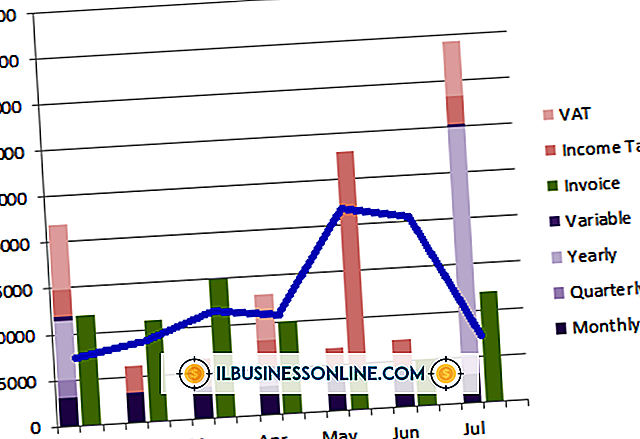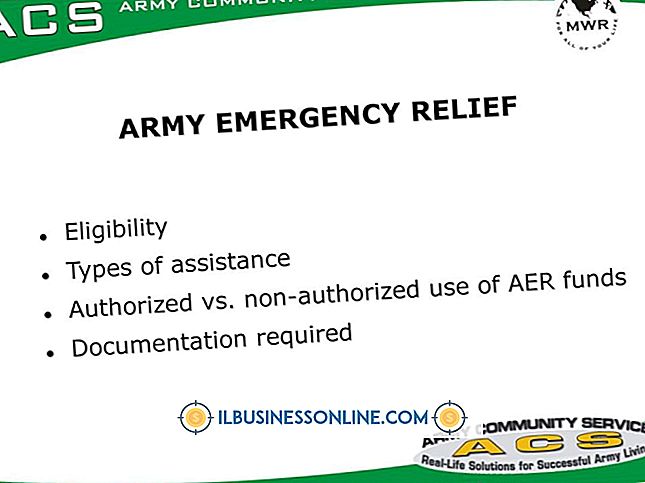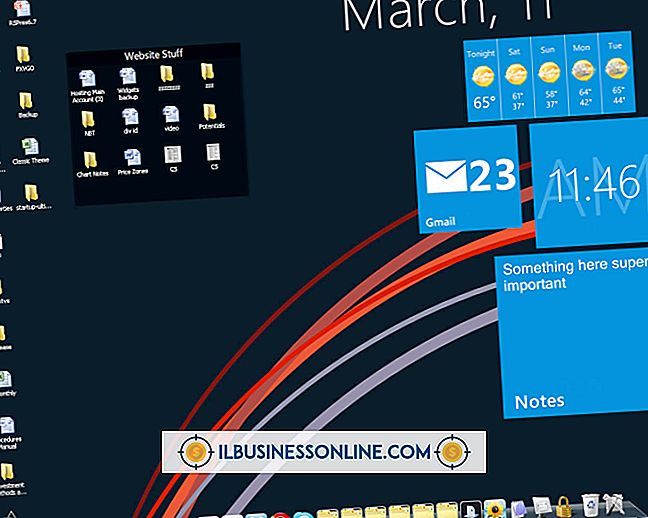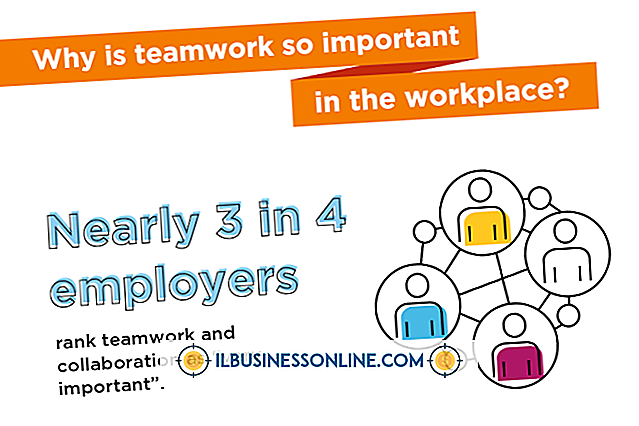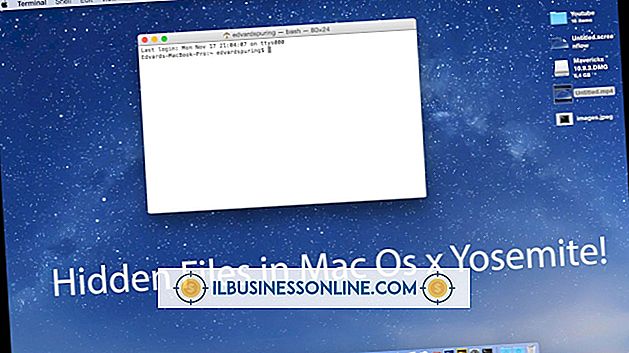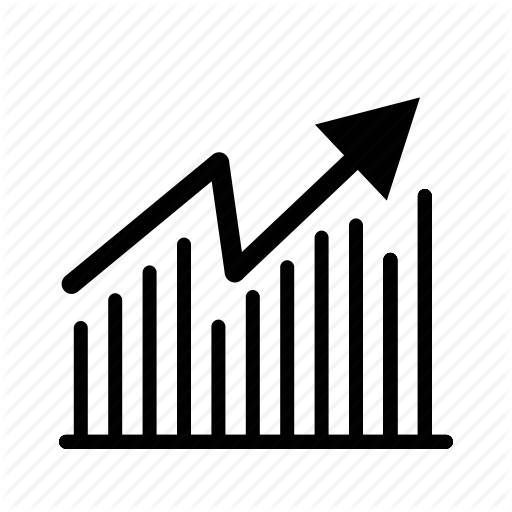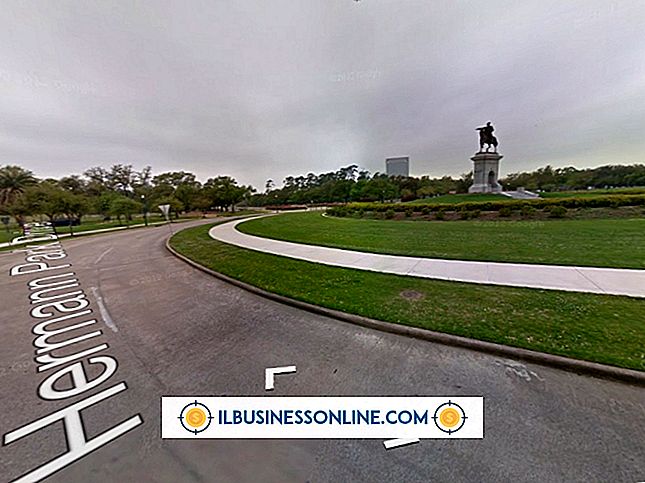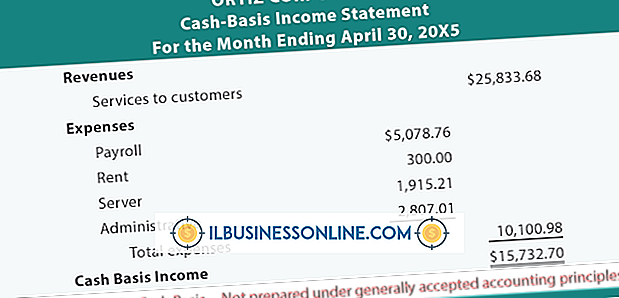Kalenders aansluiten op de iPhone en iPad

Met iCloud kunt u de agenda's op zowel uw iPhone als iPad synchroniseren, dus ongeacht welk apparaat u bij u heeft, u hoeft zich geen zorgen te maken dat u uw volgende vergadering mist. Nadat u op beide apparaten iCloud voor kalenders hebt ingesteld, moeten ze alle toekomstige afspraken automatisch synchroniseren. Als u echter afhankelijk bent van uw agenda's voor zakelijke vergaderingen, is het goed om een paar minuten de tijd te nemen om het proces te testen voordat u ervan uitgaat dat het goed werkt. Als u eerdere gebeurtenissen wilt bijhouden, kunt u dit ook instellen in de iPad- en iPhone-instellingen.
ICloud inschakelen voor kalenders
1.
Tik op het pictogram "Instellingen" op de iPhone en selecteer "iCloud". Tik op de iCloud-schakelaar "Aan / Uit" om deze in te schakelen en volg de instructies op het scherm om een iCloud-account te maken als u dat nog niet hebt gedaan. Als u een iCloud-account hebt, voert u uw gebruikersnaam en wachtwoord in als hierom wordt gevraagd.
2.
Zoek "Kalenders" in de lijst met ondersteunde iCloud-apps en tik vervolgens op de "Aan / Uit" -knevel zodat deze in de "Aan" -positie staat. Er kan een dialoogvenster worden geopend waarin staat dat de agenda's die u eerder met een ander apparaat hebt gesynchroniseerd, worden samengevoegd met iCloud. Tik op 'Samenvoegen'. Er wordt een bericht weergegeven waarin staat dat de iPhone iCloud bijwerkt en vervolgens een vinkje geeft om aan te geven dat het proces is voltooid.
3.
Herhaal ditzelfde proces met je iPad door iCloud in te schakelen en vervolgens de optie Kalenders in te schakelen. Tik op "Samenvoegen" wanneer daarom wordt gevraagd.
Een nieuw evenement testen
1.
Start de app "Agenda" op de iPhone of iPad. Tik op de knop 'Agenda's' in de linkerbovenhoek en tik op 'Alle agenda's weergeven'. Tik op de knop 'Gereed' op een iPhone. Tik op een iPad op de kalender aan de rechterkant van het scherm.
2.
Selecteer een datum en tijd zoals normaal en voeg een nieuwe gebeurtenis toe door op de knop "+" te tikken. Tik op het veld "Titel" en voer een naam in voor de gebeurtenis, zodat u deze gemakkelijk kunt herkennen en de andere velden naar wens kunt invullen. Tik op 'Gereed'.
3.
Tik nogmaals op de knop "Agenda's" en tik vervolgens op de knop "Vernieuwen", die eruitziet als een cirkel met een pijl. Het bevindt zich aan de onderkant van een iPhone-scherm en de rechterbovenhoek van een iPad-scherm. Dit zorgt ervoor dat de gebeurtenis wordt geüpload naar iCloud, zodat u niet hoeft te wachten om het te zien op het andere apparaat.
4.
Start de Agenda-app op het andere apparaat. Tik op de knop 'Agenda's' en selecteer 'Alle agenda's weergeven'. Tik op de knop "Vernieuwen". De gebeurtenis die u op het eerste apparaat hebt ingevoerd, wordt gesynchroniseerd met het tweede apparaat. Als u het niet ziet, wacht u 30 seconden en tikt u op de knop "Kalenders" en tikt u vervolgens opnieuw op de knop "Vernieuwen".
Vorige evenementen synchroniseren
1.
Tik op de app "Instellingen" op de iPhone en selecteer "Mail, Contacten, Agenda". Blader naar de onderkant van het scherm totdat je bij het gedeelte Agenda komt en tik vervolgens op de optie "Synchroniseren".
2.
Selecteer de optie die overeenkomt met hoe ver terug u events wilt synchroniseren. Opties variëren van Alle evenementen tot Evenementen 2 weken terug.
3.
Start "Instellingen" op de iPad en herhaal hetzelfde proces om de gebeurtenissen met iCloud te synchroniseren met dezelfde periode die u op de iPhone hebt geselecteerd.
Tip
- Tikken op de knop Vernieuwen is niet nodig bij normaal gebruik. Het iOS-apparaat wordt automatisch gesynchroniseerd met iCloud. Door op "Vernieuwen" te tikken, moet het apparaat onmiddellijk worden gesynchroniseerd.
Waarschuwing
- Informatie in dit artikel is van toepassing op een iPad en iPhone met iOS 6.1. Het kan enigszins of aanzienlijk variëren met andere versies of producten.